Bankowość elektroniczna
Wprowadzenie
Program Wapro Fakir Finanse i księgowość posiada wbudowaną możliwość elektronicznej wymiany danych z systemami bankowymi zarówno w zakresie eksportu jak i importu przelewów bankowych. Odbywa się to poprzez tekstowe pliki zewnętrzne.
Z powodu mnogości formatów stosowanych przez banki, w system wbudowano generator pozwalający na zdefiniowanie struktury plików wymiany zgodnej ze standardem obsługiwanym przez dany bank. W przypadku importu konieczne jest dodatkowo zdefiniowanie logicznego powiązania poszczególnych pól importowanego pliku z odpowiednimi wartościami programu Wapro Fakir Finanse i księgowość.
Po zdefiniowaniu powyższego możemy niezwłocznie przystąpić do eksportowania przelewów w postaci elektronicznej, co odbywa się z poziomu modułu Rozrachunki.
W przypadku importu konieczne jest jeszcze odpowiednie zdefiniowanie źródła danych, a następnie możemy przejść do właściwego importu wyciągów bankowych. Obie operacje wykonujemy z menu Dokumenty | Import/Eksport | Import dokumentów.
Rachunki wirtualne - wersja Prestiż.
Wapro Fakir Finanse i księgowość w wersji Prestiż pozwala na obsługę tzw. rachunków wirtualnych kontrahentów. Jest to usługa bankowa polegająca na tym, że właściciel może w ramach rachunku bankowego swobodnie definiować subrachunki, a następnie przypisywać je swoim kontrahentom. Każda wpłata dokonana na taki subrachunek jest ewidencjonowana jako transakcja na rachunku podstawowym, subrachunek pozwala jednak na jednoznaczną identyfikację kontrahenta dokonującego wpłaty.
Wapro Fakir Finanse i księgowość pozwala na swobodne definiowanie rachunków wirtualnych w oparciu o wskazany rachunek podstawowy i wiązanie ich z istniejącymi oraz dodawanymi kontrahentami. Na tej podstawie, po odpowiednim zdefiniowaniu powiązań w pliku importowym możemy jednoznacznie w procesie importu rozpoznawać kontrahenta po numerze rachunki wirtualnego, na który była dokonana wpłata i automatycznie dekretować przelew.
W zakresie rachunków wirtualnych program Wapro Fakir Finanse i księgowość współpracuje w z programem Wapro Mag Sprzedaż i magazyn (w wersji 7.10.2 lub późniejszej), dzięki czemu możliwe jest drukowanie na fakturze sprzedaży numeru rachunku wirtualnego przypisanego do danego kontrahenta jako rachunku, na który ma być dokonana zapłata za tę fakturę. Szczegółowe informacje na ten temat można znaleźć w dokumentacji do programu Wapro Mag Sprzedaż i magazyn.
Definiowanie formatu plików wymiany przelewów
Program Wapro Fakir Finanse i księgowość posiada wbudowaną możliwość eksportu / importu przelewów bankowych za pośrednictwem plików tekstowych. Aby to jednak było możliwe, w programie musi zostać określony format każdego takiego pliku wymiany, do czego służy dedykowany generator.
Jest on dostępny po wybraniu z głównego menu polecenia: Zakładka: Definicje | Sekcja: Pozostałe definicje | Polecenie: e-Bank - definicje | e-Bank - pliku importu/eksportu. Na ekranie pojawi się okno zawierające już zdefiniowane schematy przelewu. Przy pomocy przycisków Dodaj lub Popraw możemy edytować nagłówek schematu, zawierający jego nazwę, opis oraz stronę kodową w jakiej zapisano polskie znaki:

Opcja Import predefiniowanych schematów pozwala na stworzenie nowego schematu w oparciu o schemat predefiniowany. Program wyposażony jest w szereg plików predefiniowanych :
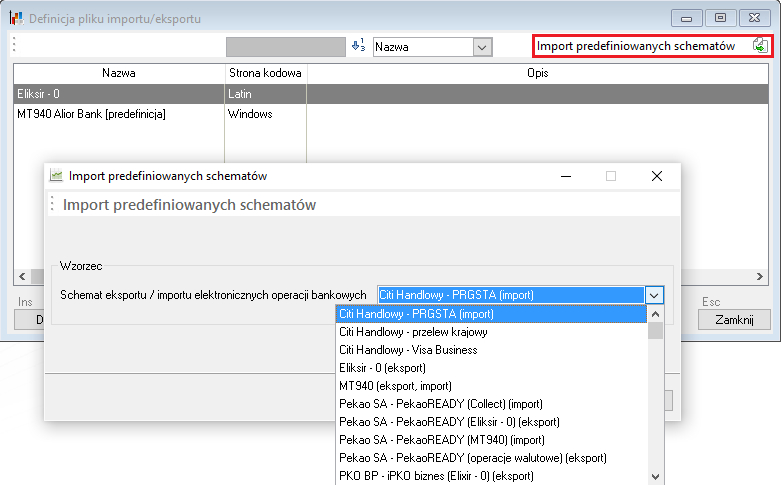
Jeżeli schemat wymaga zmiany, przy pomocy przycisku Definicja można zdefiniować dla danego schematu format pliku, w jakim będą zapisywane przelewy:
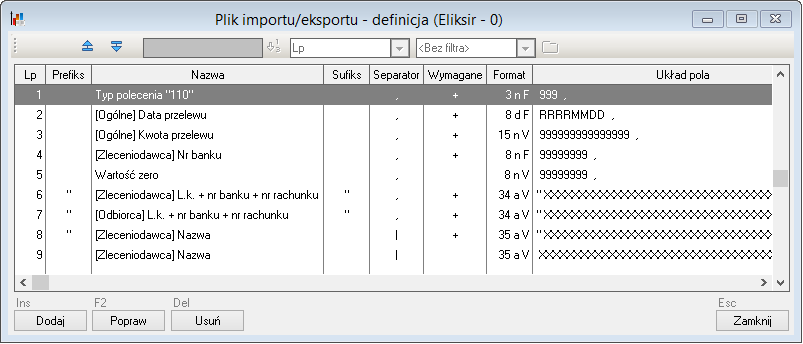
W pliku wymiany każda transakcja finansowa stanowi pewną całość składającą się z pól zawierających cząstkowe informacje, takie jak dane kontrahenta, rachunku bankowego, kwota transakcji itp. Ponadto w pliku mogą występować dodatkowe informacje na początku lub/i końcu (tzw. nagłówki i stopki - zawierające np. datę sporządzenia pliku), czy też tzw. słowa kluczowe, nie zawierające danych lecz informacje pomocnicze do ich przetwarzania.
Przykład:
Przykładowy plik wymiany zawierający dwie transakcje finansowe mógłby wyglądać jak poniżej. Ze względów technicznych transakcje zapisano w wielu wierszach, przyjmijmy, że w rzeczywistości każda z nich zapisana byłaby w jednym wierszu:
#2006-06-15#
110;20050615;2873.10;"54666800014145556789098765";"33445480004343434343434343"; "P.H.U. Solidna|ul. Bliska 45/4|78-446 Sokółka";"Bagietek|ul. Piotrkowska|78-965 Duszniki";"Zapłata za: E/569-22"
110;20050617;245.10;"54666800014145556789098765";"33445480004343434343434343"; "P.H.U. Solidna|ul. Bliska 45/4|78-446| Sokółka";"Bagietek|ul. Piotrkowska|78-965| Duszniki";"Zapłata za: E/569-23"
#Koniec#
Zwróćmy uwagę, że mamy tutaj na początku i końcu pliku nagłówek i stopkę zawierającą elementy sterujące (w nagłówku - data utworzenia pliku, w stopce - informacja o końcu pliku), zaś w jego treści - kolejne wiersze odpowiadające poszczególnym transakcjom finansowym. Każdy wiersz zawiera szereg pól oddzielonych separatorami (w tym przypadku średnikami), zaś pola przechowujące adresy są dodatkowo wewnętrznie podzielone na pola podrzędne (nazwa, ulica, kod pocztowy, miasto), także oddzielone znakami specjalnymi (w tym przypadku znakiem | ).
Pliki wymiany związane z eksportem i importem danych definiuje się w podobny, ale jednak nieco inny sposób ze względu na inną logikę przetwarzania danych, dlatego oba te przypadki zostaną poniżej omówione osobno.
Definiowanie formatu pliku eksportu
Definiujemy kolejne pola, z jakich będzie składała się pojedyncza transakcja finansowa (jedno polecenie przelewu). Znaczenie poszczególnych elementów jest następujące:
Sekcja Układ pola:
Pole - informacja o tym, jakie dane mają być zapisane do pliku w tym polu. Dane te mogą być zdefiniowane jako:
- wartość stała - wpisana ręcznie podczas definiowania schematu pliku - w takim wypadku musimy wybrać przycisk słownika, następnie wybrać jedną z pozycji zdefiniowanych przez użytkownika (są one oznaczone kolorem czarnym), zawierającą w polu Wartość stałą (np. konkretny tekst), która będzie potem wstawiana do pliku eksportowego. Jeśli takiej pozycji nie ma w słowniku, należy ją wstawić przyciskiem Dodaj, przy czym pole Nazwa ma tutaj znaczenie wyłącznie opisowe, zaś istotne jest pole Wartość, gdyż jego zawartość będzie przenoszona każdorazowo do pliku eksportu. W szczególności może to być wartość pusta ( w takim przypadku nie może być jednak zaznaczona opcja Wymagana wartość pola w definicji pola do którego pobieramy tę wartość)
- wartość zmienna - pobierana wprost z programu podczas tworzenia pliku eksportu - w takim przypadku musimy wybrać przycisk słownika, a następnie wybrać jedną ze zmiennych predefiniowanych (są oznaczone kolorem zielonym), która mówi jaka wartość z programu będzie pobierana podczas tworzenia konkretnego pliku eksportowego. Należy pamiętać że określenie Zleceniodawca dotyczy tutaj naszej firmy, zaś Odbiorca - kontrahenta, na konto którego będą przelewane pieniądze.
Prefiks i Sufiks - czyli znaki lub ciągi znaków ograniczające (poprzedzające i kończące) wartość znaczącą występującą w danym polu (np. cudzysłowy otwierający i zamykający w przypadku pola tekstowego)
Separator - znak oddzielający dane pole od następnego
Wymagana wartość pola - czy w danym polu musi wystąpić wartość niepusta. Jest to pole szczególnie przydatne do kontrolowania wypełnienia pól, których wartości będą pobierane z systemu. Jeśli dane pole zostanie zaznaczone jako wymagane, a podczas eksportu przyjmie wartość pustą (np. w kartotece programu Wapro Fakir Finanse i księgowość nie wypełniono istotnych danych kontrahenta), to procedura tworząca plik eksportu zgłosi błąd.
Koniec linii - zaznaczenie tego wymusza koniec linii. Oznacza to, że następne pole (nawet w ramach tej samej transakcji) będzie zapisane w kolejnym wierszu. Pozwala to na zapisanie jednej transakcji finansowej w wielu wierszach (niektóre formaty bankowe wymagają np. aby każde pole występowało w osobnym wierszu)
Jednorazowe wystąpienie w pliku - zaznaczenie tej opcji oznacza, że definiowane pole wystąpi dokładnie jeden raz w całym pliku. Dotyczy to pól, które będą występować w nagłówku lub w stopce pliku.
UwagaPola, które mają wystąpić jednorazowo w nagłówku pliku powinny być zdefiniowane w schemacie jako pierwsze, zaś pola, które mają wystąpić jednorazowo w stopce pliku - jako ostatnie.
Słowo klucz - opcja widoczna tylko wtedy, kiedy w polu Pole wybierzemy wartość stałą. Zaznaczenie tej opcji powoduje, że wstawiona informacja nie jest traktowana jako jedna z danych, ale jest rodzajem etykiety (elementem sterującym). Dla eksportu zwykle opcja ta nie ma znaczenia i nie powinna być zaznaczana.
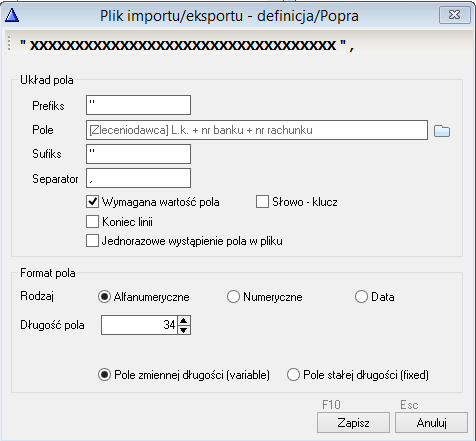
Sekcja Format pola:
Rodzaj pola - informuje jakiego typu dane powinny być umieszczone w danym polu
Długość pola - dotyczy wyłącznie rodzaju Alfanumeryczne i Numeryczne. W przypadku kiedy pole jest zdefiniowane jako zmiennej długości - oznacza maksymalną ilość znaków jaka może wystąpić w danym polu. Jeśli pole zdefiniowane jest jako pole o stałej długości - oznacza dokładną liczbę znaków jaka wystąpi w danym polu. Jeśli w przypadku pola o stałej długości zostanie podczas eksportu wstawiony zbyt krótki zestaw znaków, zostanie on uzupełniony do wymaganej ilości spacjami z prawej strony (pole alfanumeryczne), lub zerami z lewej strony liczby (pole numeryczne). Ilość znaków dla pola numerycznego liczona jest wraz z separatorem miejsc dziesiętnych.
UwagaJeśli podczas eksportu zostanie wygenerowany łańcuch znaków dłuższy niż zadany parametrem Długość pola, to zostanie on obcięty do ilości zgodnej z wartością tego parametru bez zgłoszenia błędu. W przypadku gdy będzie to wartość numeryczna (np. kwota) może to doprowadzić do nieoczekiwanych rezultatów - dlatego należy zachować ostrożność przy ustalaniu maksymalnej długości pól.
Separator - dotyczy wyłącznie rodzaju Numeryczne i Data - oznacza separator miejsc dziesiętnych dla liczb lub dni/miesięcy/lat dla dat
Format daty - dotyczy wyłącznie rodzaju Data - decyduje w jakim formacie będzie zapisywana data
Pole zmiennej/stałej długości - dotyczy wyłącznie rodzaju Alfanumeryczne i Numeryczne - znaczenie tego parametru opisano wyżej przy parametrze Długość pola
Zobaczmy jeszcze raz nasz przykładowy plik wymiany (przypominamy, że w rzeczywistości każda transakcja zawarta być powinna w jednym wierszu).
#Początek#
110;20050615;2873.10;"54666800014145556789098765";"33445480004343434343434343"; "P.H.U. Solidna|ul. Bliska 45/4|78-446|Sokółka";"Bagietek|ul. Piotrkowska|78-965 Duszniki";"Zapłata za: E/569-22"
110;20050617;245.10;"54666800014145556789098765";"33445480004343434343434343"; "P.H.U. Solidna|ul. Bliska 45/4|78-446| Sokółka";"Bagietek|ul. Piotrkowska|78-965| Duszniki";"Zapłata za: E/569-23"
#Koniec#
Zauważmy, że poza nagłówkiem i stopką mamy tutaj do czynienia z następującymi polami: Kod transakcji (wartość stała 110), data transakcji, kwota transakcji, nasz rachunek bankowy, rachunek bankowy kontrahenta, nasze dane, dane kontrahenta, opis transakcji.
Dodatkowo dane nasze oraz kontrahenta rozbite są na podrzędne pola, zawierające odpowiednio nazwy i dane adresowe obu firm.
W celu prawidłowego przygotowania schematu, który pozwoli wygenerować taki plik, powinniśmy wykonać następujące czynności:
Wybieramy z menu głównego programu polecenie Definicje | e-Banking | Definicja pliku importu/exportu, a następnie przycisk Dodaj. W polu Nazwa wpisujemy wartość Moja_def, pole opis możemy pozostawić puste. Wybieramy interesującą nas stronę kodową, np. Windows i przycisk Zapisz. Następnie wybieramy przycisk Definicja, i przystępujemy do definiowania struktury pliku.
Dodajemy pierwsze pole - nagłówek pliku. Wybieramy przycisk Dodaj i definiujemy kolejno następujące wartości:
Nazwa Wartość Opis Prefiks Pozostawiamy puste Pole Napis "Początek" W tym polu będzie wpisana wartość stała - konkretnie napis #Początek#. Zatem wciskamy przycisk słownika, następnie, w oknie słownika przycisk Dodaj. Wpisujemy w pole Nazwa: Napis "Początek", zaś w pole Wartość: #Początek#. Następnie przyciski Zapisz i Wybierz. Sufix Pozostawiamy puste Separator Dodatkowo zaznaczamy opcję Wymagana wartość pola oraz Jednorazowe wystąpienie w pliku. Jako "typ pola" wybieramy "Alfanumeryczne" i jako "długość pola" wstawiamy wartość 10, bo taka jest długość naszego tekstu.
Dodajemy kolejne pole - typ operacji:
Nazwa Wartość Opis Prefiks Pozostawiamy puste Pole Typ operacji "110" W tym polu będzie wpisana wartość stała - konkretnie napis 110. Zatem wciskamy przycisk słownika, następnie, w oknie słownika przycisk Dodaj. Wpisujemy w pole Nazwa: Typ operacji "110", zaś w pole Wartość: 110. Następnie przyciski Zapisz i Wybierz. Sufix Pozostawiamy puste Separator Dodatkowo zaznaczamy opcję Wymagana wartość pola, pozostałe opcje pozostawiamy niezaznaczone. Jako "typ pola" wybieramy "Alfanumeryczne" i jako "Długość" pola wstawiamy wartość 3, bo taka jest długość naszego tekstu za
Dodajemy kolejne pole - datę transakcji. Pole to powinno zawierać zmienną pozwalającą programowi wstawiać podczas tworzenia pliku rzeczywistą datę przelewu.
Nazwa Wartość Opis Prefiks Pozostawiamy puste Pole [Ogólne]Data przelewu W tym polu będzie wpisana odpowiednia zmienna. Zatem wciskamy przycisk słownika, następnie wśród zmiennych predefiniowanych, wyróżnionych kolorem zielonym, znajdujemy zmienną [Ogólne]Data przelewu, podświetlamy ją i wciskamy przycisk Wybierz. Sufix Pozostawiamy puste Separator Dodatkowo zaznaczamy opcję Wymagana wartość pola, pozostałe opcje pozostawiamy niezaznaczone. Jako typ pola wybieramy Data, jako Długość pola wstawiamy wartość 8, a jako format daty RRRRMMDD.
Dodajemy kolejne pole - kwotę transakcji. Pole to powinno zawierać zmienną pozwalającą programowi wstawiać podczas tworzenia pliku rzeczywistą kwotę przelewu.
Nazwa Wartość Opis Prefiks Pozostawiamy puste Pole [Ogólne]Kwota przelewu W tym polu będzie wpisana odpowiednia zmienna. Zatem wciskamy przycisk słownika, następnie wśród zmiennych predefiniowanych, wyróżnionych kolorem zielonym, znajdujemy zmienną [Ogólne]Kwota przelewu, podświetlamy ją i wciskamy przycisk Wybierz. Sufix Pozostawiamy puste Separator ; Dodajemy kolejne pole - numer naszego rachunku bankowego. Pole to powinno zawierać zmienną pozwalającą programowi wstawiać podczas tworzenia pliku rzeczywisty rachunek bankowy, z którego dokonywany jest przelew.
Nazwa Wartość Opis Prefiks " Pole [Zleceniodawca] L.k. + nrbanku + nrrachunku W tym polu będzie wpisana odpowiednia zmienna. Zatem wciskamy przycisk słownika, następnie wśród zmiennych predefiniowanych, wyróżnionych kolorem zielonym, znajdujemy zmienną [Zleceniodawca]L.k.+nr banku+nr rachunku, podświetlamy ją i wciskamy przycisk Wybierz. Sufix " Separator ; Dodatkowo zaznaczamy opcję Wymagana wartość pola, pozostałe opcje pozostawiamy odznaczone. Jako typ pola wybieramy Alfanumeryczne, jako długość pola wstawiamy wartość 28.
Analogicznie dodajemy rachunek bankowy kontrahenta, tyle że ze zmiennych predefiniowanych wybieramy tym razem wartość [Odbiorca]L.k.+ nr banku + nr rachunku.
Analogicznie wstawimy teraz dane adresowe: nazwę firmy, adres, kod pocztowy i miasto - każda z tych danych będzie stanowiła osobne pole, które musimy odpowiednio z definiować. Wartość Pole będzie za każdym razem wypełniona odpowiednią zmienną z grupy [Zleceniodawca]. Zwróćmy uwagę, że definiując pole odpowiadające nazwie firmy musimy go poprzedzić prefiksem ", a zakończyć separatorem |. Takim separatorem powinniśmy zakończyć także pola opisujące ulicę i kod pocztowy, zaś pole z nazwą miejscowości zakończyć sufiksem " i separatorem ;. Ponadto każde z tych pól powinno mieć format Alfanumeryczny, najlepiej (poza kodem pocztowym) zmiennej długości - przy czym długość powinna być dobrana do charakteru danych.
Podobnie wstawimy teraz dane adresowe kontrahenta. Wartość Pole będzie za każdym razem wypełniona odpowiednią zmienną z grupy [Odbiorca].
Potem wstawimy pole odpowiedzialne za opis naszej transakcji:
Nazwa Wartość Opis Prefiks " Pole [Ogólne]Szczegóły płatności W tym polu będzie wpisana odpowiednia zmienna. Zatem wciskamy przycisk słownika, następnie wśród zmiennych predefiniowanych, wyróżnionych kolorem zielonym, znajdujemy zmienną [Ogólne]. Szczegóły płatności, podświetlamy ją i wciskamy przycisk Wybierz. Sufix " Separator Pole pozostawiamy puste Dodatkowo zaznaczamy opcję Wymagana wartość pola, pozostałe opcje pozostawiamy niezaznaczone. Nie ma potrzeby zaznaczania opcji końca linii, ponieważ jest to ostatnie pole definiujące naszą transakcję, więc program i tak przejdzie automatycznie do nowej linii. Jako typ pola wybieramy Alfanumeryczne, jako Długość pola wstawiamy wartość 30.
Wreszcie na koniec zdefiniujemy pole zawierające wartość stałą #Koniec#. Należy to zrobić analogicznie jak w przypadku tekstu #Początek# opisanego w punkcie 2, pamiętając o zaznaczeniu opcji Jednorazowe wystąpienie w pliku. Zwróćmy uwagę, że gdybyśmy chcieli, aby każda transakcja finansowa została zapisana w wielu wierszach, wystarczyłoby w naszej definicji pola, po którym miałoby nastąpić przejście do nowego wiersza, zaznaczyć opcję Koniec linii.
Definiowanie formatu pliku importu
Format pliku importu definiujemy co do zasady podobnie jak format pliku eksportu, jednak występują tutaj pewne różnice jeśli chodzi o interpretację poszczególnych opcji. Pamiętajmy, że definiowanie importu odbywa się w dwóch krokach - tutaj określimy tylko strukturę pliku oraz nazwy, pod jakimi zostaną zapisane w systemie wartości poszczególnych pól. Później dopiero, w osobnym module definicyjnym, zostanie dokładnie określone, jak te zapisane wartości mają być interpretowane przez program.
Sekcja Układ pola
Pole - podobnie jak w przypadku pliku eksportu, pole to jest słownikowane. Jednak (jak napisaliśmy wyżej) na tym etapie nie będziemy przypisywać zawartości pola do zmiennych predefiniowanych w programie (nie korzystamy z elementów zaznaczonych na zielono), a jedynie nadawać własne etykiety, które najpierw oczywiście należy dodać do słownika. Przy czym jeśli odseparowane pole w pliku będzie zawierać dane, to pole Wartość pozostawiamy puste, jeśli natomiast ma ono zawierać element sterujący, to w polu Wartość powinniśmy wstawić tekst odpowiadający temu elementowi.
PodpowiedźPrzykład:
Rozważmy nasz przykładowy plik importu. W celu uproszczenia przykładu pomińmy nagłówek i stopkę oraz z danych kontrahentów uwzględnijmy tylko nazwę. Taki plik będzie wyglądał następująco (przypominamy, że zakładamy iż w rzeczywistości każda transakcja zawarta być powinna w jednym wierszu):
110;20050615;2873.10;"54666800014145556789098765";"33445480004343434343434343"; "P.H.U. Solidna";"Bagietek";"Zapłata za: E/569-22"
110;20050617;245.10;"54666800014145556789098765";"33445480004343434343434343"; "P.H.U. Solidna";"Bagietek";"Zapłata za: E/569-23"
Definiując kolejne składniki transakcji (kolejne pola w definicji pliku), w słowniku związanych z polem Pole, powinniśmy zdefiniować własne elementy odpowiadające wszystkim tym składnikom, np.: Imp_typ_tr, Imp_data_tr, Imp_kwota_tr, Imp_nasz_rachunek, Imp_kh_rachunek, Imp_nasza_nazwa, Imp_kh_nazwa, Imp_opis
Przy czym wszystkie pozycje będą miały pole Wartość pustą, gdyż będzie ona pobierana każdorazowo z pliku wymiany danych.
Prefiks i Sufiks - czyli znaki lub ciągi znaków ograniczające (poprzedzające i kończące) wartość znaczącą występującą w danym polu (np. cudzysłowy otwierający i zamykający w przypadku pola tekstowego) - ich znaczenie jest analogiczne jak w przypadku pliku eksportowego
Separator - znak oddzielający dane pole od następnego - dotyczy sytuacji, w których format pliku zawiera pola oddzielone separatorami. Możliwe są formaty, gdzie poszczególne pola oznaczane są etykietami - w takim przypadku pole to nie ma większego znaczenia, wykorzystuje się zaś pole Słowo-klucz, którego znaczenie zostało opisane poniżej.
Wymagana wartość pola - znaczenie pola analogiczne jak w przypadku pliku eksportu, z tym że oczywiście nie mamy tutaj żadnego wpływu na wypełnienie tego pola (plik otrzymujemy przecież z zewnętrznego systemu); możemy jedynie podczas importu sygnalizować błąd wypełnienia danych.
Koniec linii - zaznaczenie tego wymusza przejście do nowego wiersza. Pozostałe dane zapisane w bieżącym wierszu zostaną zignorowane.
Jednorazowe wystąpienie w pliku - opcja ta działa analogicznie jak dla eksportu, choć w tym przypadku oznacza również, że program ominie przy wczytywaniu tak oznaczone dane jako nie będące elementem transakcji finansowych
Słowo klucz - opcja widoczna tylko wtedy, kiedy w polu Pole wybierzemy wartość stałą. Zaznaczenie tej opcji powoduje, że wstawiona informacja nie jest traktowana jako jedna z danych, ale jest rodzajem etykiety (elementem sterującym). Informuje, że procedura wczytująca plik powinna wyszukać kolejne (licząc od bieżącego miejsca) wystąpienie podanej wartości stałej i dla następnego pola wczytać wartość znajdującą się bezpośrednio po niej.
Przykład:
Wyobraźmy sobie teraz, że nasz importowany plik ma nieco inną strukturę. W tej strukturze podział na linie oraz separatory nie mają większego znaczenia, zaś każde pole jest opisane przez etykietę występującą bezpośrednio przed nim. Plik z naszego poprzedniego przykładu mógłby wtedy wyglądać np. tak:
#TYP#110#DATA#20050615#Kwota#2873.10#RKZ#"54666800014145556789098765" #RKO#"33445480004343434343434343"#ZLEC#"P.H.U. Solidna"#ODB#"Bagietek"#OPIS#"Zapłata za: E/569-22"#TYP#110#DATA#20050615#Kwota#245.10#RKZ#"54666800014145556789098765" #RKO#"33445480004343434343434343"#ZLEC#"P.H.U. Solidna"#ODB#"Bagietek"#OPIS#"Zapłata za: E/569-22"
W takiej sytuacji, dla każdego pola z wartością musielibyśmy w naszej definicji struktury pliku zdefiniować dwa pola - pole etykiety i pole wartości. Pole etykiety powinno być oznaczone jako Słowo klucz i zawierać wartość stałą równą treści etykiety, zaś pole wartości powinno pole Słowo klucz mieć odznaczone, zaś pole Wartość w słowniku pustą, jako że będzie to wartość pobierana z pliku. Oczywiście podczas definicji obu pól należy odpowiednio oznaczyć formaty (w szczególności długość pola), a w przypadku pól z wartością nie zapomnieć także o odpowiednim zdefiniowaniu prefiksa i sufiksa (np. cudzysłowów otaczających nazwę kontrahenta).
Zobaczmy jak w naszym powyższym przykładzie powinniśmy zdefiniować strukturę pliku, aby prawidłowo odszukać i wczytać pole Kwota
Definiujemy etykietę dla pola z kwotą
Nazwa Wartość Opis Prefiks Pole pozostawiamy puste Pole Imp_et_kwota >W tym polu będzie zdefiniowany opis dla etykiety pola z kwotą. Wciskamy przycisk słownika, następnie przycisk Dodaj. W pole Nazwa wprowadzamy tekst Imp_et_kwota, a w pole Wartość - treść naszej etykiety, czyli wyrażenie #KWOTA#. Następnie wybieramy Zapisz i wciskamy przycisk Wybierz. Sufix Pole pozostawiamy puste Separator Pole pozostawiamy puste Z pozostałych opcji zaznaczamy opcję Słowo-klucz (będzie to informacja, że pole zawiera etykietę a nie dane), pozostałe opcje mogą być odznaczone. Dodatkowo jako format pola wybieramy Alfanumeryczne i długość pola 6, bo taka jest długość naszej etykiety.
Definiujemy pole z wartością - ważne jest aby jego definicja znalazła się bezpośrednio po definicji pola z etykietą.
Nazwa Wartość Opis Prefiks Pole pozostawiamy puste Pole Imp_wart_kwota W tym polu będzie zdefiniowany opis dla pola z kwotą. Wciskamy przycisk słownika, następnie przycisk Dodaj. W pole Nazwa wprowadzamy tekst Imp_wart_kwota, a pole Wartość pozostawiamy puste, bo będzie przecież odczytywane z pliku podczas importu. Następnie wybieramy Zapisz i wciskamy przycisk Wybierz. Sufix Pole pozostawiamy puste Separator Pole pozostawiamy puste Tym razem odznaczamy opcję Słowo-klucz, pozostałe opcje też mogą być niezaznaczone, choć wskazane jest zaznaczenie opcji Wymagana wartość pola. Dodatkowo jako format pola wybieramy Numeryczne i długość pola 15, z separatorem dziesiętnym . (kropka).
Definiowanie schematu importu wyciągów bankowych
W przypadku importu danych z pliku, poza zdefiniowaniem struktury pliku należy określić jeszcze szereg elementów niezbędnych do prawidłowego przeprowadzenia procesu importu. Do elementów tych należą informacje dotyczące dokumentu zakładanego podczas importu (typ dokumentu, dziennik), kont księgowych, a przede wszystkim - zależności pomiędzy wyodrębnionymi ze struktury pliku polami a obiektami programu (zmiennymi, polami bazy danych), do których będą zapisywane wczytywane wartości.
Zestaw elementów, które należy zdefiniować w programie w celu prawidłowego przeprowadzenia procesu importu określamy jako definicja schematu importu wyciągów bankowych. Można ją tworzyć na dwa sposoby;
- automatycznie przy wykorzystaniu kreatora: główne menu programu:
Zakładka: Definicje | Sekcja: Pozostałe | eBank - definicje | Kreator definicji importu wyciągów bankowych; - ręcznie: główne menu programu:
Zakładka: Definicje | Sekcja: Pozostałe | eBank - definicje | Zaawansowane tworzenie i edycja definicji | Definicje schematów importu wyciągów bankowych;
Kreator definicji schematu importu wyciągów bankowych
Aby uruchomić kreator tworzenia definicji schematu z głównego menu programu należy wybrać polecenie: Zakładka: Definicje | Sekcja: Pozostałe | eBank - definicje | Kreator definicji importu wyciągów bankowych;. Na ekranie pojawi się formatka z wyświetlonym pierwszym krokiem kreatora:
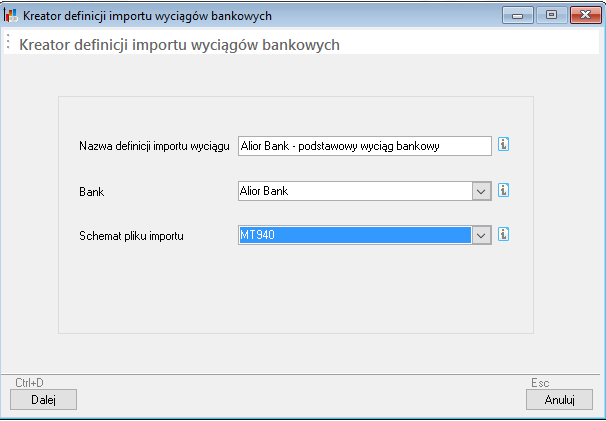
Po wpisaniu nazwy definicji i wybraniu nazwy banku z listy dostępnych banków oraz wybraniu schematu plików. Po przyciśnięciu przycisku Dalej lub użyciu skrótu [Ctrl+D] należy przejść do kroku 2, to znaczy ustalenia podstawowych parametrów księgowania:
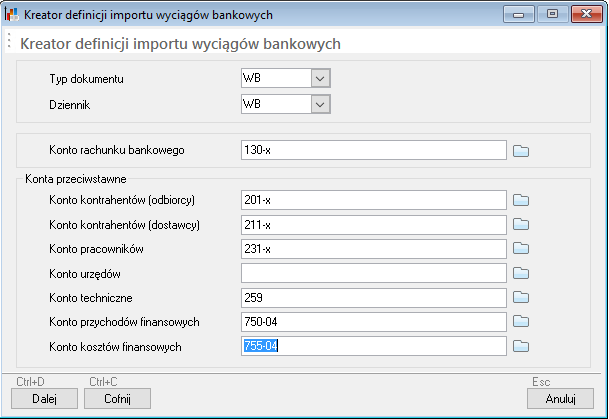
W drugim kroku należy zdefiniować podstawowe parametry księgowania. Program automatycznie wpisuje wartości predefiniowane, zgodne z predefiniowanym, domyślnym planem kont. Jeżeli firma zmieniła wyżej konta wymagane przez schemat, należy to uwzględnić na powyższej formatce.
- W przypadku firm mających kilka rachunków bankowych, prosimy pamiętać o możliwości podpięcia do konta rachunku bankowego kartoteki Banki. W naszym przykładzie, w takim przypadku w schemacie w miejsce konta '130' powinno być wpisane '130-x'.
- Konto techniczne - oznacza konta rozrachunków do wyjaśnienia. Na tym koncie kreator będzie dekretował automatycznie niezidentyfikowane operacje.
Po uzupełnieniu wymaganych parametrów, po przyciśnięciu przycisku Dalej lub użyciu skrótu [Ctrl+D] należy przejść do ostatniego, 3 kroku. Na tym etapie wystarczy jeszcze zdefiniować czy kreator ma naliczać różnice kursowe, a jeżeli tak to jak i według jakiego kursu. Definicja kroku 3 dzieli się na dwie zakładki: Wpływ i Wypływ:
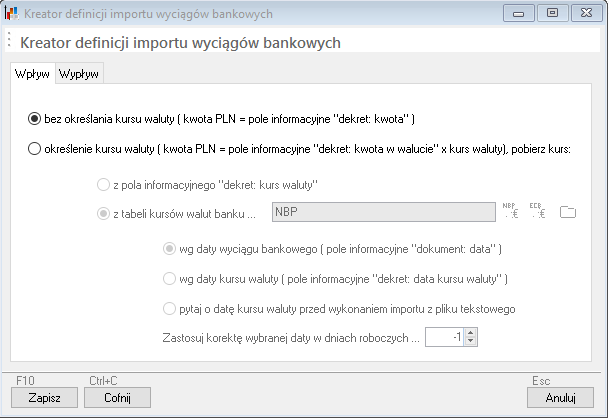
Po zakończeniu wystarczy przycisnąć przycisk Zapisz lub użyć skrótu [Ctrl+C]. Kreator zostanie zamknięty a utworzoną kreatorem definicję można obejrzeć lub zmodyfikować wybierając ją, po wybraniu z głównego menu programu: Zakładka: Definicje | Sekcja: Pozostałe | eBank - definicje | Zaawansowane tworzenie i edycja definicji | Definicje schematów importu wyciągów bankowych, na formatce Schematy importu wyciągów bankowych
Ręczne tworzenie oraz edycja definicji schematu importu wyciągów bankowych
W celu ręcznego zdefiniowania wspomnianych elementów lub edycji istniejącego schematu, z należy wybrać z menu programu: Zakładka: Definicje | Sekcja: Pozostałe | eBank - definicje | Zaawansowane tworzenie i edycja definicji | Definicje schematów importu wyciągów bankowych. Na ekranie pojawi się okno zawierające listę zdefiniowanych schematów. Po wybraniu przycisku Dodaj lub odpowiednio Popraw i możemy przystąpić do definiowania lub edycji schematu.
Schemat importu wyciągów bankowych. Zakładka "Podstawowe"
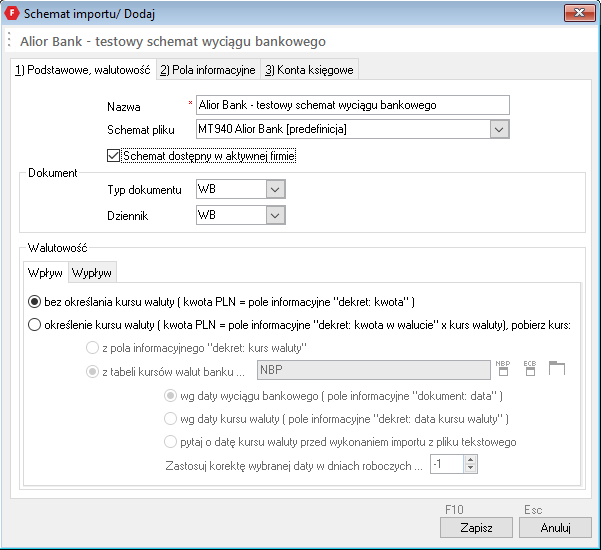
Na początku należy określić dowolną nazwę schematu, a następnie wybieramy jeden ze zdefiniowanych uprzednio schematów opisujących plik importu. Natomiast w sekcji "Dokument" podajemy typ dokumentu, jakim zostanie zapisany importowana transakcja oraz dziennik, w którym utworzony zostanie dokument. Dla wyciągów walutowych, dodatkowo należy określić parametry pobierania kursu waluty.
Zakładka "Konta księgowe"
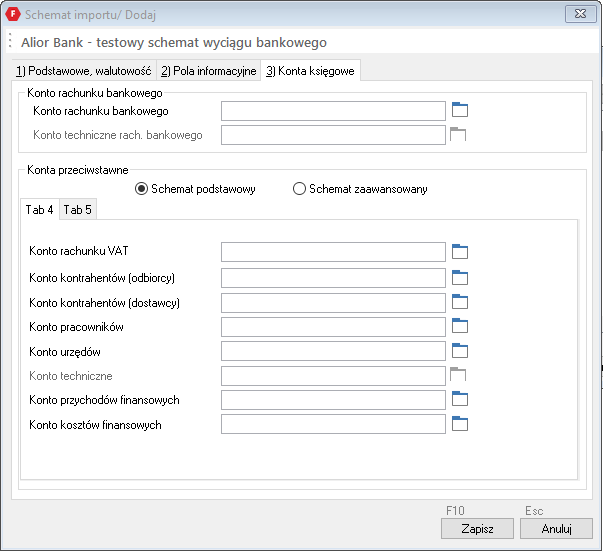
Zakładka "Konta księgowe" przeznaczona jest do zdefiniowania kont księgowych, na które trafią zapisy znajdujące się w wczytywanymi z pliku transakcjami finansowymi. Znaczenie poszczególnych parametrów jest następujące:
- Konto rachunku VAT - konto rachunku VAT wykorzystywane w transakcjach $$podzielonej płatności$$ powiązane z rachunkiem rozliczeniowym importowanego wyciągu bankowego;
- Konto rachunku bankowego - konto księgowe odpowiadające rachunkowi bankowemu, z którym związany jest dany schemat. W przypadku, gdy do konta podpięta jest kartoteka rachunków bankowych, można użyć zamiast numeru konkretnego rachunku znacznika kartoteki (np. 130-x). Analityka będzie wówczas wyszukiwana dla każdego zapisu na podstawie numeru rachunku bankowego.
- Konto techniczne rachunku bankowego - konto, na które księgowana będzie transakcja w przypadku, gdy w poprzednim parametrze wstawiono znacznik kartoteki i program nie znalazł w kartotece pozycji odpowiadającej danemu rachunkowi bankowemu
- Konto kontrahentów (odbiorcy) - konto syntetyczne (analityka będzie uzupełniana automatycznie) kontrahenta, na które będą księgowane wypłaty
- Konto kontrahentów (dostawcy) - konto syntetyczne (analityka będzie uzupełniana automatycznie) kontrahenta, na które będą księgowane wpłaty
- Konto techniczne kontrahentów - konto, na które będą dekretowane zapisy, jeśli nie zostanie zidentyfikowany kontrahent
- Konto przychodów finansowych / Konto kosztów finansowych - konta na które będą księgowane niektóre transakcje specjalne, np. prowizje bankowe, koszty prowadzenia rachunku bankowego itp. Transakcje te są rozpoznawane w ten sposób, że wypełnione są (odpowiednio zdefiniowane w drugiej zakładce - patrz poniżej) zmienne odpowiadające przychodom i kosztom finansowym (odpowiednio pola informacyjne operacja:przychód finansowy i operacja:koszt finansowy)
Zakładka "Pola informacyjne"
Kolejna zakładka umożliwia logiczne przyporządkowanie pól importowanego pliku wyodrębnionych na podstawie zdefiniowanego schematu importowanego pliku do zmiennych (pól) programu Wapro Fakir Finanse i księgowość. Na ekranie pojawia się lista tzw. pól informacyjnych, tj. pól które posiadają określone znaczenie z punktu widzenia naszego systemu FK.
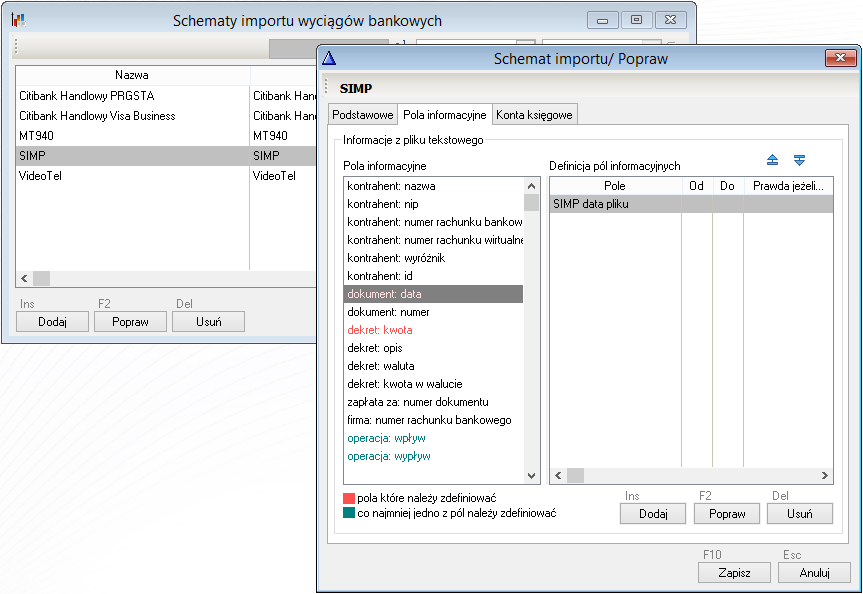
Każde pole informacyjne może być teraz powiązane z określonym, wyodrębnionym uprzednio fragmentem pliku, poprzez wskazanie etykiety tego fragmentu, nadanej mu podczas określania struktury importowanego pliku. Przy czym możliwe jest nie tylko proste przypisanie całego pola czy kilku pól, ale także jego fragmentu oraz przypisanie warunkowe.
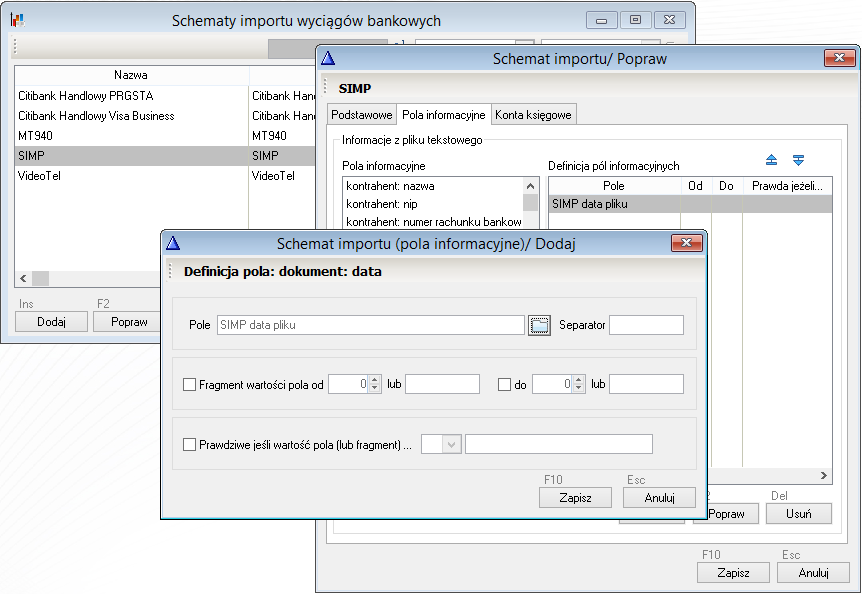
Definiowanie rachunków wirtualnych - PRESTIŻ
Wapro Fakir Finanse i księgowość w wariancie Prestiż pozwala na obsługę tzw. rachunków wirtualnych kontrahentów. Jest to usługa bankowa polegająca na tym, że właściciel może w ramach rachunku bankowego swobodnie definiować subrachunki, a następnie przypisywać je swoim kontrahentom. Każda wpłata dokonana na taki subrachunek jest ewidencjonowana jako transakcja na rachunku podstawowym, subrachunek pozwala jednak na jednoznaczną identyfikację kontrahenta dokonującego wpłaty.
Aby było możliwe wykorzystanie tego mechanizmu, konieczne jest przypisanie kontrahentom odpowiednich rachunków wirtualnych. Każdy kontrahent może mieć przypisaną dowolną ilość takich rachunków, z których jeden powinien być rachunkiem domyślnym (w przypadku współpracy z programem Wapro Mag Sprzedaż i magazyn ten właśnie rachunek będzie drukowany na fakturze wystawianej kontrahentowi).
Aby uruchomić proces nadawania rachunków wirtualnych dla kontrahentów musimy wykonać następujące czynności:
- Stworzyć schemat, związany z podstawowym rachunkiem bankowym, zgodnie z którym będą tworzone rachunki wirtualne
- Wskazać istniejących kontrahentów, dla których mają być wygenerowane rachunki i uruchomić procedurę generującą
Moduł definiujący obsługę rachunków wirtualnych dostępny jest po wybraniu z menu głównego programu polecenia "Definicje | Dane firmy, a następnie przycisku Rachunki wirtualne.
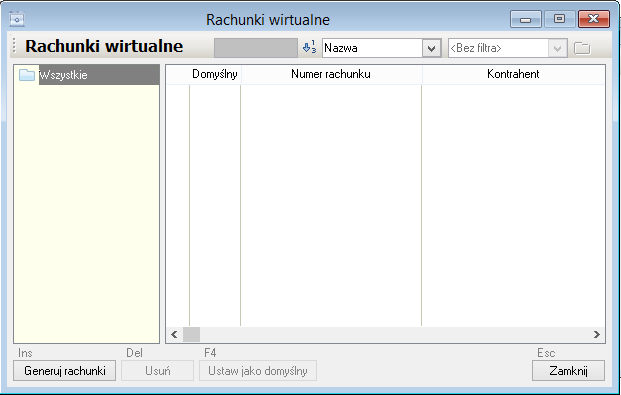
Na ekranie z lewej strony mamy listę zdefiniowanych schematów, z prawej - rachunki wygenerowane dla konkretnych kontrahentów w ramach wskazanego schematu.
Przycisk Ustaw jako domyślny (aktywny po wskazaniu konkretnego schematu) pozwala na ustawienie dla zaznaczonych kontrahentów danego numeru rachunku jako rachunku wirtualnego domyślnego. Opcja jest istotna w przypadku, gdy kontrahencie posiadają więcej niż jeden rachunek wirtualny.
Przycisk Usuń pozwala na usunięcie wskazanych rachunków wirtualnych.
Przycisk Generuj rachunki pozwala na zdefiniowanie schematów generowania rachunków oraz utworzeniu rachunków wirtualnych dla wskazanych kontrahentów. Po wybraniu tego przycisku na ekranie pojawia się okno generowania rachunków wirtualnych:
W oknie tym wskazujemy schemat, na podstawie którego będą tworzone rachunki wirtualne, a następnie - przy pomocy przycisku Wybierz kontrahentów - przełączamy się na kartotekę, z której wybieramy kontrahentów dla których zostaną wygenerowane rachunki. Dodatkowo możemy spowodować, aby nowo generowane rachunki były wirtualnymi rachunkami domyślnymi dla kontrahentów.
Tworzenie schematów generowania rachunków wirtualnych
Jeśli nie istnieje interesujący nas schemat generowania rachunków, możemy go utworzyć po wybraniu przycisku słownika z prawej strony listy schematów. Na ekranie pojawi się wtedy okno schematów generowania rachunków wirtualnych. Okno to zawiera listę zdefiniowanych schematów. Możemy tutaj dodać, usunąć lub zmodyfikować schemat, a także ustawić wskazany schemat jako domyślny. Wówczas przy dodawaniu kontrahenta do kartoteki możemy (wybierając odpowiednią opcję) spowodować automatyczne wygenerowanie dla niech rachunku wirtualnego wg tego schematu.
Usunięcie schematu generowania rachunków wirtualnych spowoduje, że usunięte zostaną także wszystkie rachunki wygenerowane tym schematem i przypisane do kontrahentów.
Po wybraniu przycisku Dodaj lub Popraw, na ekranie pojawi się okno definiowania schematu:
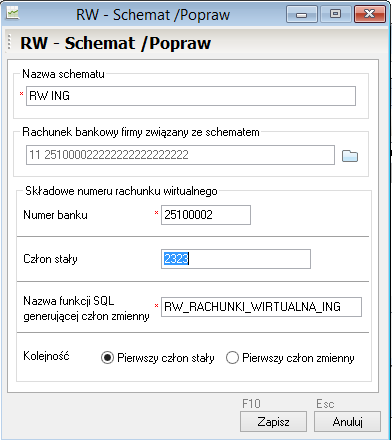
W oknie podajemy dowolną nazwę schematu oraz rachunek bankowy naszej firmy, z którym związane będą nasze rachunki wirtualne. Rachunki te będą konstruowane wg następującego klucza:
pierwsze dwa znaki stanowić będzie liczba kontrolna, automatycznie tworzona przez program Wapro Fakir Finanse i księgowość w chwili tworzenia konkretnego rachunku wirtualnego
kolejne 8 znaków, figurujące w polu Numer banku oznaczać będzie bank związany z rachunkiem podstawowym i - co za tym idzie - z rachunkami wirtualnymi
pozostałe 16 znaków podzielone jest pomiędzy człon stały, wspólny dla wszystkich rachunków wirtualnych i identyfikujący nasz podstawowy rachunek bankowy oraz człon zmienny, generowany dynamicznie dla każdego kontrahenta przez zdefiniowaną na serwerze funkcję SQL.
UwagaFunkcja SQL powinna być utworzona w procesie wdrożeniowym i odpowiadać wymogom banku co do sposobu tworzenia rachunków wirtualnych. Funkcja ta musi posiadać jeden numeryczny parametr wejściowy, pod który podczas wywołania procedury podstawiany jest identyfikator kontrahenta. Istotne jest także, aby funkcja utworzyła człon zmienny takiej długości, aby wraz z członem stałym utworzyły liczbę 16 cyfrową.
W zależności od ustawienia parametru Kolejność, człon stały znajduje się na początku lub na końcu łańcucha 16-znakowego opisanego w punkcie poprzednim
Import wyciągów bankowych
Procedura importu wyciągów bankowych przebiega podobnie jak każdy inny import danych z plików zewnętrznych. Z menu głównego programu wybieramy polecenie Zakładka: Dokumenty | Sekcja: Wymiana danych Wymiana danych | Import dokumentów, zaś w oknie Import dokumentów polecenie importu transakcji (kombinacja Ctrl+Insert lub przycisk nad drzewem transakcji). Otrzymujemy standardowe okno Import transakcji:
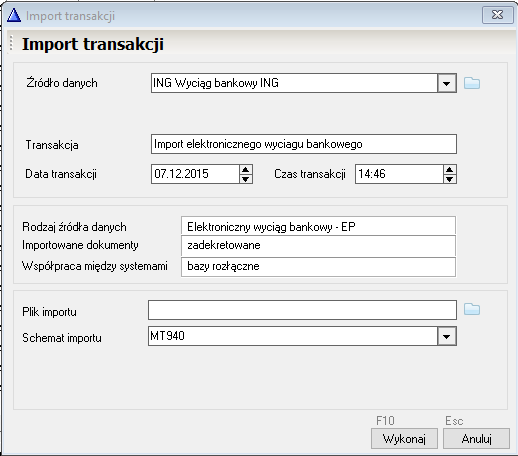
Jako Źródło danych musimy wskazać uprzednio zdefiniowane źródło danych o rodzaju "elektroniczny wyciąg bankowy'. Pojawi się wówczas dodatkowe pole - Schemat importu, gdzie musimy wskazać jeden z uprzednio zdefiniowanych schematów importu przelewów. Na koniec podajemy adres i nazwę pliku, z którego będą wczytane dane.
Po wybraniu przycisku Wykonaj dane z pliku zostaną wczytane do pamięci, zadekretowane zgodnie ze schematem importu i zapisane do bufora. Tym samym pojawią się one jako transakcja importowa w oknie Import dokumentów. Dalsza obróbka tej transakcji przebiega identycznie jak w przypadku każdego innego importu dokumentów i polega na wykonaniu czynności diagnostycznych oraz zaimportowaniu dokumentów z bufora do ksiąg handlowych.
Import wyciągów bankowych z aplikacji typu e-Bank
Możliwy jest również import wyciągów bankowych z plików przesłanych przez bank lub utworzonych przez oprogramowanie typu home-banking oraz eksport zleceń przelewów do systemów home - banking.
Kreator importu wyciągów bankowych - e-Bank
- Program posiada domyślnie zdefiniowane schematy importu wyciągów bankowych kilku największych banków
- Dla pozostałych, przed przystąpieniem do importu wyciągów bankowych przy użyciu kreatora, w programie musi być wcześniej wygenerowany schemat importu wyciągów bankowych dla banku, z którego dane będą importowane.
Kreator importu wyciągów bankowych dostępny jest z głównego menu aplikacji: Zakładka: Dokumenty | Sekcja: Wymiana danych | Polecenie: Import wyciągów bankowych. Na ekranie pojawi się formatka 1 kroku kreatora:
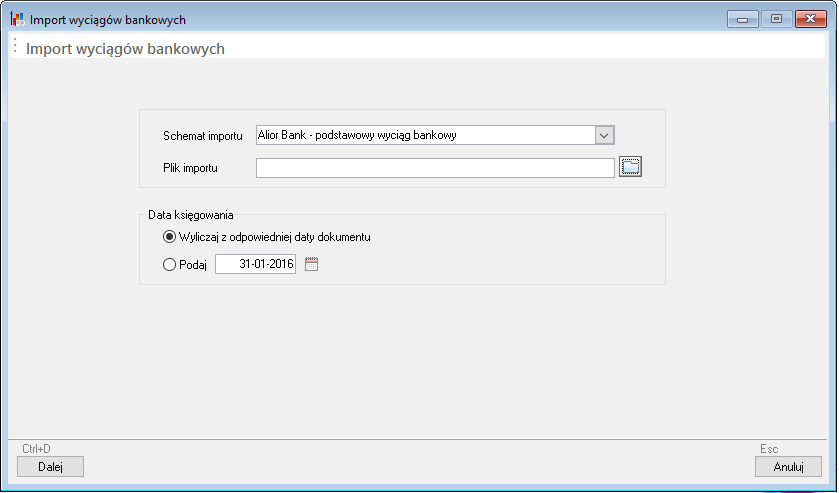
W pierwszym kroku należy wskazać, jak to zaprezentowano wyżej plik wyciągu bankowego oraz wybrać odpowiedni, uprzednio zdefiniowany schemat importu wyciągu bankowego oraz wybrać sposób definiowania daty księgowania. Aby przejść do kolejnego kroku wystarczy przycisnąć przycisk Dalej lub użyć skrótu [Ctrl+C].
Na wstępie wyciąg bankowy poddany zostanie weryfikacji. W przypadku znalezienia jakichkolwiek problemów, na ekranie wyświetlona zostanie formatka z listą problemów, tak jak na poniższym przykładzie.
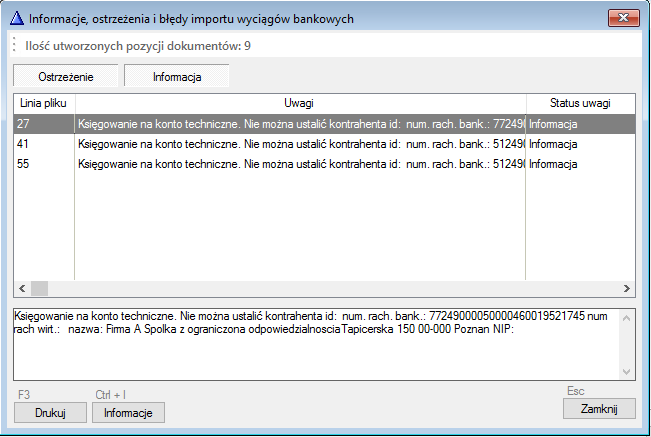
Lista problemów może zostać dodatkowo wydrukowana. Po jej zamknięciu kreator wyświetli listę kontrahentów, których nie potrafi zidentyfikować w kartotece kontrahentów wyszukując ich po numerze rachunku bankowego.
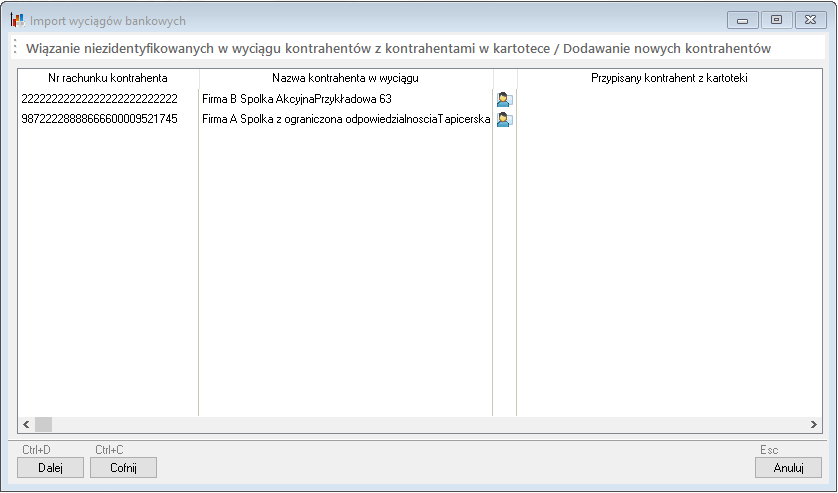
Może to wynikać z dwóch powodów:
- w kartotece nie ma kontrahenta - w takim przypadku należy go dodać, wystarczy wypełnić nazwę i dane adresowe, numer jego rachunku bankowego zostanie dodany automatycznie;
- kontrahent znajduje się w kartotece ale w jego rachunkach bankowych nie ma numeru rachunku znajdującego się w tym wyciągu. W takim przypadku wystarczy wskazać w kartotece właściwego kontrahenta, numer rachunku bankowego zostanie dodany automatycznie;
Aby otworzyć okno przeglądarki kartoteki kontrahentów wystarczy dwa razy kliknąć na wybrany wiersz listy lub raz na ikonkę symbolizującą kontrahenta. Po dodaniu nowego kontrahenta lub wybraniu istniejącego i przyciśnięciu przycisku Wybierz, wyświetlona zostanie standardowa formatka dodawania numeru rachunku bankowego. Po jej zatwierdzeniu na liście po prawej stronie, dodany zostanie powiązany kontrahent, jak na poniższym przykładzie:
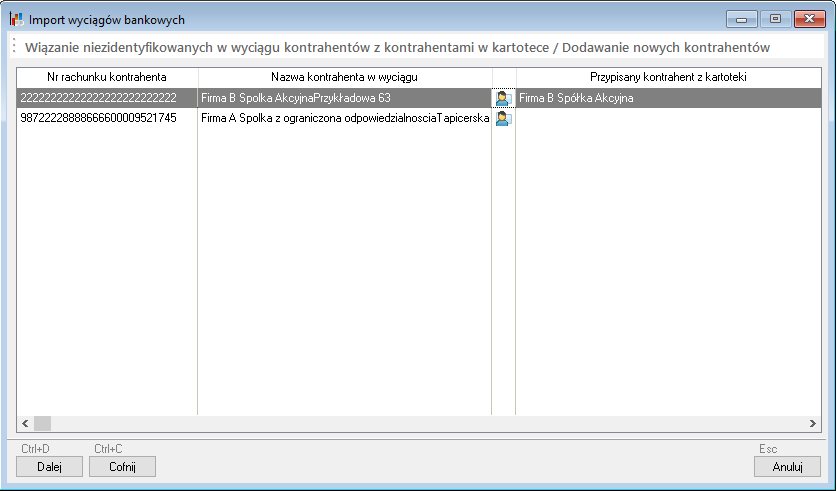
Po powiązaniu wszystkich kontrahentów, można przejść dalej po przyciśnięciu przycisku Dalej lub użyć skrótu [**Ctrl+C]**. Jeżeli nie wszyscy niezidentyfikowani kontrahenci / pracownicy / urzędy zostaną powiązani, transakcje niepowiązanych zadekretowane zostaną na konto techniczne zdefiniowane w schemacie wyciągu bankowego. W kolejnym kroku wyświetlona zostanie zadekretowana lista operacji wyciągu:
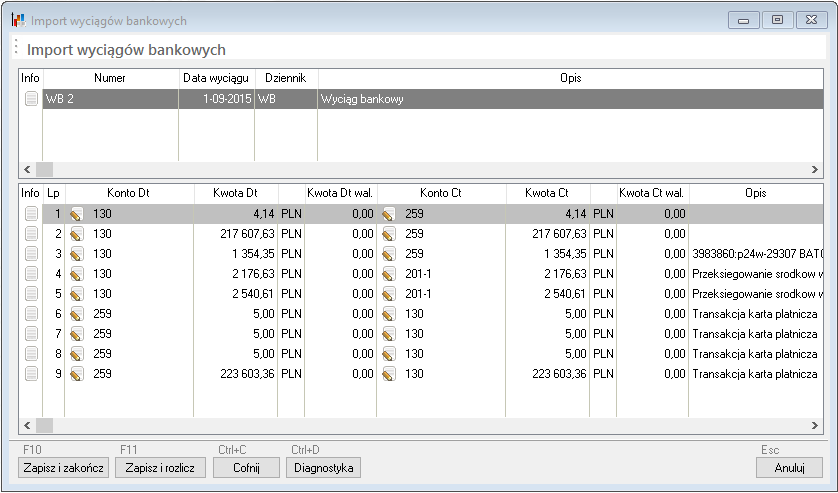
W tym etapie, przed zaimportowaniem wyciągu do ksiąg można:
- przeprowadzić diagnostykę przyciskając przycisk Diagnostyka lub używając skrótu [Ctrl+D]. Na ekranie wyświetlony zostanie wynik.
- zakończyć pracę kreatora i zaimportować wyciąg do ksiąg przyciskając przycisk Zapisz i zakończ lub używając skrótu [F10];
- kontynuować i przejść do rozliczenia rozrachunków transakcjami wyciągu bankowego przyciskając przycisk Zapisz i rozlicz lub używając skrótu [F11].
Wybierając ostatnią możliwość, po zaimportowaniu wyciągu bankowego na ekranie wyświetlona zostanie lista rozrachunków dla zidentyfikowanych kontrahentów.
Operacje dla niezidentyfikowanych kontrahentów, które zostały zadekretowane na konto techniczne, nie pojawią się na liście.
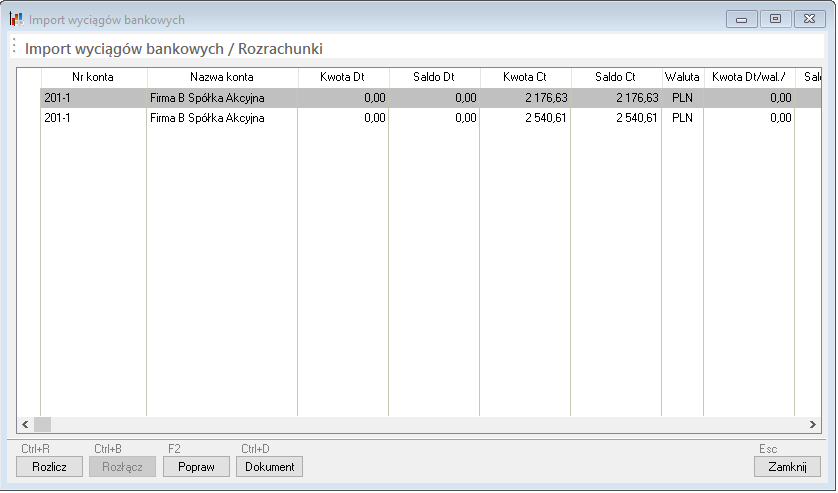
Aby rozliczyć rozrachunek transakcją wyciągu należy dla wybranej pozycji przycisnąć przycisk Rozlicz lub użyć skrótu [Ctrl+R]. Na ekranie wyświetlone zostanie standardowe okno rozliczania rozrachunków. Po rozliczeniu wszystkich możliwych operacji, po przyciśnięciu przycisku Zamknij lub użyciu skrótu Esc, praca kreatora zostanie zakończona.